Как да деактивирате тъчпада на лаптоп
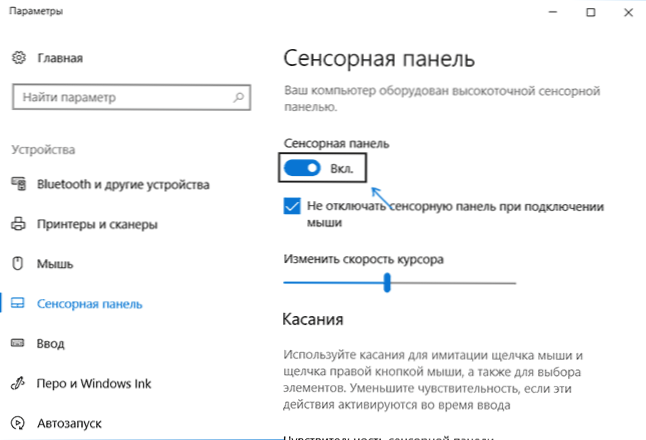
- 2522
- 191
- Angelo Monahan
Днес човек, който е доста запознат с компютрите, ме попита как да изключа тъчпада на лаптопа си, тъй като той се намесва, когато работи. Предложих и след това разгледах колко се интересуват от този проблем в интернет. И, както се оказа, има много и затова има смисъл да пишете подробно за него. См. Също така: TouchPad не работи на лаптопа Windows 10.
В инструкциите на етапи първо ще ви разкажа как да изключите тъчпада на лаптопа с помощта на клавиатурата, да настроите драйвера, както и в диспечер на устройството или Windows Mobility Center. И тогава ще отида отделно за всяка популярна марка лаптоп. Също така може да бъде полезно (особено ако имате деца): как да деактивирате клавиатурата в Windows 10, 8 и Windows 7.
По -долу в ръководството ще намерите ключови комбинации и други методи за лаптопи от следните марки (но първо препоръчвам да прочетете първата част, която е подходяща за почти всички случаи):
- Асус
- Dell
- HP
- Леново
- Acer
- Sony Vaio
- Samsung
- Toshiba
Tachpad изключете връзката в присъствието на официални шофьори
Ако на вашия лаптоп има всички необходими драйвери от официалния сайт на производителя (вижте. Как да инсталирате драйвери на лаптоп), както и свързани програми, тоест не сте преинсталирали Windows и след това не сте използвали драйвера (което не препоръчвам за лаптопи), тогава можете да използвате предоставените методи За производителя.
Кливали за изключване
Повечето съвременни лаптопи на клавиатурата имат специални ключове за изключване на тъчпада - ще ги намерите на почти всички лаптопи на Asus, Lenovo, Acer и Toshiba (те са на някои марки, но не и на всички модели).
По -долу, където е написано отделно от марки, има снимки на клавиатури с маркирани клавиши за прекъсване. Като цяло трябва да натиснете клавиша FN и ключа с включването/деактивирането на сензорния панел, за да изключите тъчпада.
Важно: Ако посочените комбинации от клавишите не работят, това е напълно възможно, необходимото. Подробности от това: Ключът FN на лаптопа не работи.
Как да деактивирате тъчпада в параметрите на Windows 10
Ако Windows 10 е инсталиран на вашия лаптоп, а също така има и всички оригинални драйвери за сензорния панел (тъчпад), тогава можете да го изключите, като използвате системните параметри.
- Отидете на параметрите - устройства - сензорен панел.
- Задайте превключвателя в състояние OTL.
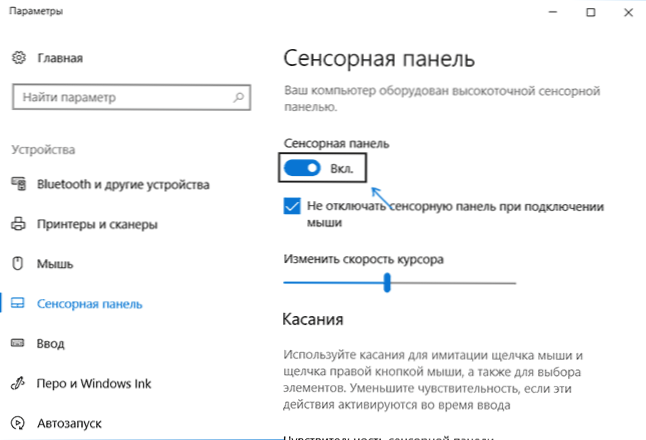
Тук в параметрите можете да активирате или деактивирате функцията на автоматичното изключване на тъчпада, когато свържете мишката към лаптопа.
Използване на настройките на Synaptics в контролния панел
Много лаптопи (но не всички) използват сензорния панел Synaptics и съответните драйвери към него. С голяма вероятност и вашия лаптоп също.
В този случай можете да конфигурирате автоматичното изключване на тъчпада при свързване на мишката чрез USB (включително безжична). За това:
- Отидете на контролния панел, уверете се, че в иконите на "изглед" ", а не" категория ", отворете елемента" мишка ".
- Отворете раздела "Параметрите на устройството" с иконата на синаптика.
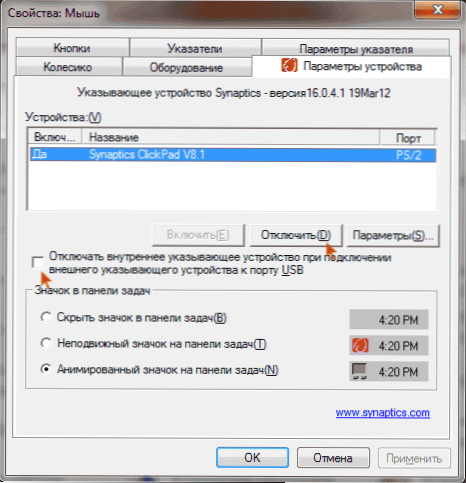
В раздела „Посочени“ можете да конфигурирате поведението на сензорния панел, както и да изберете от:
- Изключете тъчпада, като натиснете съответния бутон под списъка на устройствата
- Маркирайте елемента "Деактивиране на вътрешното указване на устройството, когато свързвате външното указание към USB порта" - в този случай тъчпадът ще бъде изключен, когато мишката е свързана към лаптопа.
Център за мобилност на Windows
За някои лаптопи, например, Dell, изключването на тъчпада е достъпно в Центъра за мобилност на Windows, който може да бъде отворен от менюто при десния бутон върху иконата на батерията в полето на известия.
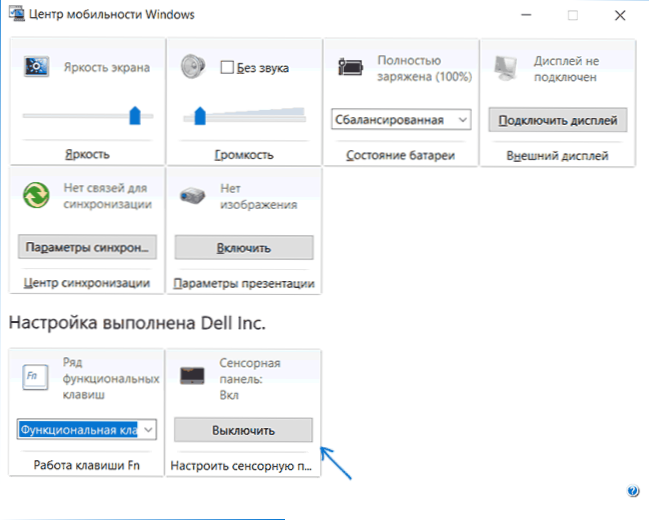
Така че, с методи, които предполагат наличието на всички завършени водачи на производителя. Сега нека да преминем към какво да правим, няма оригинални драйвери за тъчпад.
Как да деактивирате тъчпада, ако няма шофьори или програми за него
Ако описаните по -горе методи не са подходящи и не искате да инсталирате драйвери и програми от уебсайта на производителя на производителя, все пак има начин да изключите тъчпада, така или иначе. Диспечерът на Windows ще ни помогне (някои лаптопи също са достъпни за Tachpad в BIOS, обикновено в раздела Конфигурация/ Интегрирани периферни устройства, насочващото устройство трябва да бъде инсталирано в Disabled).
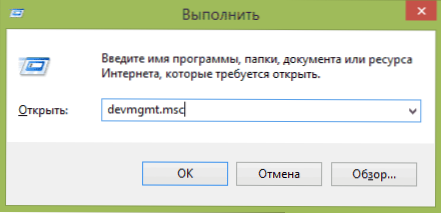
Можете да отворите мениджъра на устройства по различни начини, но този, който определено ще работи независимо от обстоятелствата в Windows 7 и Windows 8.1 - Това е да натиснете клавишите с емблемата Windows + R на клавиатурата и да влезете в прозореца, който се появява Devmgmt.MSC и щракнете върху OK.
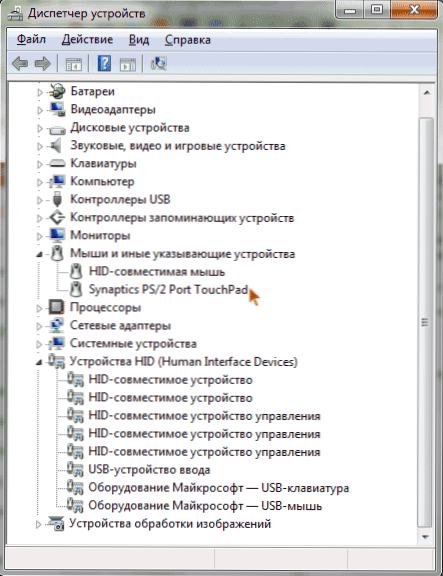
В мениджъра на устройството се опитайте да намерите вашия тъчпад, той може да бъде разположен в следващите раздели:
- Мишки и други указващи устройства (най -вероятно)
- HID устройства (има тъчпад, може да се нарече HID-съвместим сензорен панел).
Сензорният панел в диспечера на устройството може да бъде извикан по различни начини: USB вход устройство, USB каша и може би тъчпад. Между другото, ако се отбележи, че порт PS/2 се използва и това не е клавиатура, тогава на лаптоп това най -вероятно е тъчпад. Ако не знаете точно кое от устройствата съответства на тъчпада, можете да експериментирате - нищо ужасно няма да се случи, просто върнете това устройство назад, ако не е то.
За да изключите тъчпада в мениджъра на устройството, щракнете върху него с правилния бутон на мишката и изберете елемента „Деактивиране“ в контекстното меню.
Изключване на сензорния панел на лаптопите на ASUS
За да изключите сензорния панел в лаптопите за производство на ASUS, като правило се използват клавиши FN + F9 или FN + F7. На ключа ще видите значка с кръстосано тъчпад.

Ключове за изключване на тъчпада на лаптопа ASUS
На лаптопа HP
На някои лаптопи на HP няма специален ключ за изключване на сензорния панел. В този случай се опитайте да направите двойно докосване (докосване) в горния ляв ъгъл на тъчпада - при много нови модели на HP, той се изключва точно така.
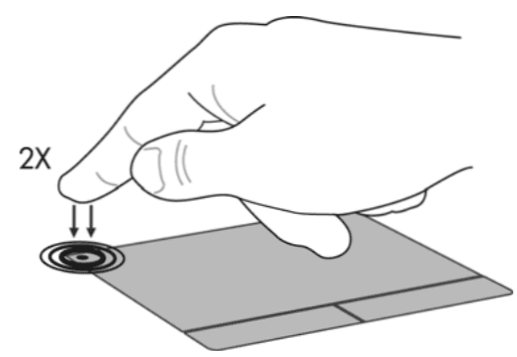
Има още една опция за HP - задръжте горния ляв ъгъл за 5 секунди, за да изключите.
Леново
Лаптопите Lenovo използват различни клавиатури за прекъсване - най -често това е FN + F5 и FN + F8. На желания ключ ще видите съответната икона с пресечена тъчпада.

Можете също да използвате настройките на Synaptics, за да промените параметрите на сензорния панел.
Acer
За лаптопите на марката Acer най -характерната комбинация от ключове е FN + F7, както в изображението по -долу.

Sony Vaio
Стандартно е, ако имате инсталирани официални програми на Sony, можете да конфигурирате тъчпада, включително да го изключите през Центъра за контрол на VAIO, в секцията „Клавиатура и мишка“.
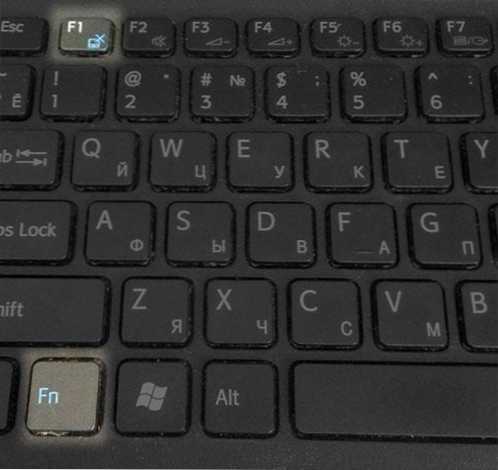
Също така, на някои (но не и на всички модели) има горещи клавиши, за да изключите сензорния панел - на снимката по -горе е FN + F1, но също така изисква всички официални драйвери и комунални услуги, по -специално изучаващите те износители на Sony.
Samsung
В почти всички лаптопи на Samsung, за да изключите тъчпада, е достатъчно да натиснете клавиша FN+ F5 (при условие че има всички официални драйвери и комунални услуги).

Toshiba
На сателита на Toshiba и други се използва комбинацията от клавиатура FN + F5, която е обозначена с докосването на сензорния панел.

Повечето лаптопи на Toshib използват съответно сензорния панел Synaptics, като използват програмата на производителя.
Изглежда, че не съм забравил нищо. Ако имате въпроси, попитайте.
- « Как да премахнете препоръчаните приложения в менюто за стартиране и да деактивирате преинсталирането на приложенията след премахване в Windows 10
- Как да промените 32-битовите Windows 10 на 64-битов »

